情報番号:720262 【更新日:2013.12.26】
メールアカウントを削除する方法
| 対応機種 | REGZA Tablet AT374/28K REGZA Tablet AT501/28JT REGZA Tablet AT503/28J REGZA Tablet AT503/38J REGZA Tablet AT703/28J REGZA Tablet AT703/58J |
|---|---|
| プラットフォーム | Android(TM)4.2,Android(TM)4.3 |
| カテゴリ | メール |
回答・対処方法
はじめに
プラットフォーム標準のメールソフトで設定したメールアカウントを削除する方法を説明します。
※メールアカウントを削除すると、そのメールアカウントで管理していた受信メールや送信済みメールなどが消えます。(メールアカウントを再度設定すれば戻ります。)
操作手順
※モデル、タブレットの向き(縦/横)によっては、[お気に入り]トレイが画面下部ではなく、右側に表示されます。また「設定」画面の表示方法が若干異なる場合がありますが同様の操作を行なうことができます。
- ホーム画面で[メール]アイコンをタップします。
※ホーム画面に[メール]アイコンが表示されていない場合は、[アプリ]アイコン→アプリの一覧から「メール」を起動してください。
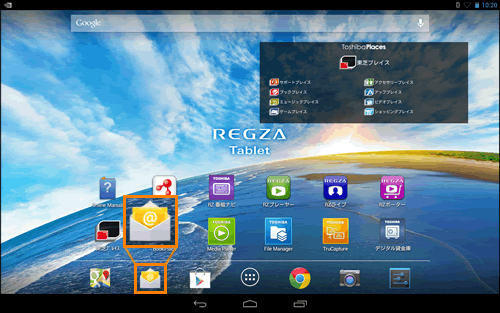 (図1)
(図1)
- 「メール」が起動します。画面右上の[メニュー]アイコン(
 )→[設定]の順にタップします。
)→[設定]の順にタップします。
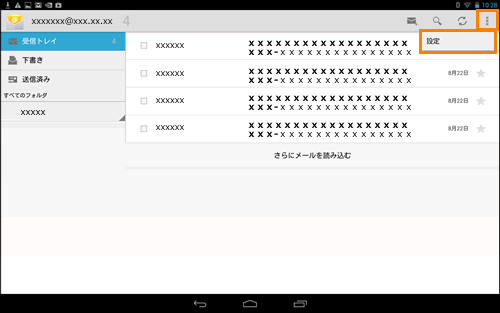 (図2)
(図2)
- 「設定」画面が表示されます。削除したいアカウントをタップし、[アカウントを削除]をタップします。
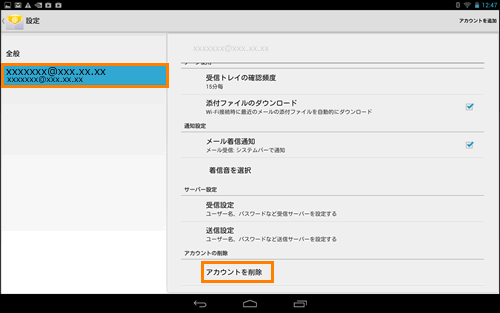 (図3)
(図3)
- 「アカウントを削除」画面が表示されます。[OK]をタップします。
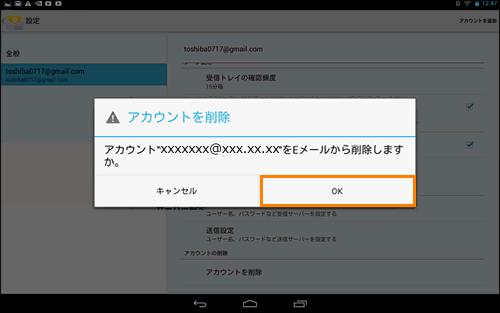 (図4)
(図4)
メールアカウントを削除する操作は以上です。
関連情報
- 新たにメールアカウントを設定する方法については、以下のリンクを参照してください。
[720260:メールアカウントを設定する方法]
- メールを作成して送信する方法については、以下のリンクを参照してください。
[720261:メールを送信したい]
- メールの添付ファイルを保存する方法については、以下のリンクを参照してください。
[720268:メールの添付ファイルを保存する方法]
- メールを削除する方法については、以下のリンクを参照してください。
[720266:不要なメールを削除する方法]
[720267:ゴミ箱のメールを完全に削除する方法]
以上
